File DLL atau Dynamic Link Library yang akan kita bahas hari ini disebut ntdll.dll. Itu dibuat oleh Windows di folder System32 saat OS diinstal. Deskripsi file tersebut berbunyi "NT Layer DLL", yang berarti file tersebut berisi beberapa fungsi kernel yang membantu dalam fungsi normal sistem operasi Windows. File ini dapat melayani program yang berbeda pada saat yang sama, menyediakan fungsi kernel berbeda yang mendukung kinerja program. Jika Anda mendapatkan kesalahan ntdll.dll pada Windows 10/8/7, maka ada beberapa solusi mudah.
Cara memperbaiki kesalahan ntdll.dll pada Windows 10
Sebelum memulai, restart komputer Anda dan lihat apakah itu memperbaiki kesalahan. Terkadang itu membantu.
1. Daftarkan ulang file DLL
Anda perlu mendaftarkan ulang file DLL dan melihat apakah itu membantu. Untuk melakukan ini, buka CMD sebagai administrator dan jalankan perintah berikut, jika ada kesalahan yang sudah ada, maka tidak apa-apa:
regsvr32.exe /u ntdll.dllregsvr32.exe ntdll.dll
2. Nonaktifkan add-on Internet Explorer yang bermasalah
Add-on Internet Explorer tertentu mungkin menyebabkan masalah ini. Dengan demikian, Anda dapat mencoba menonaktifkan beberapa pengaturan Internet Explorer dan melihat apakah itu memperbaiki kesalahan.
- Untuk melakukan ini, luncurkan browser Internet Explorer, Anda dapat mengetik di Windows 10 mulai pencarian.
- Saat browser terbuka, tekan Alt + X dan pilih Configure Add-ons dari menu pop-up .
- Sorot item " Bilah Alat dan ekstensi " di sebelah kiri , dan di sebelah kanan, nonaktifkan add-in satu per satu dengan mengklik kanan dan memilih " Nonaktifkan ".
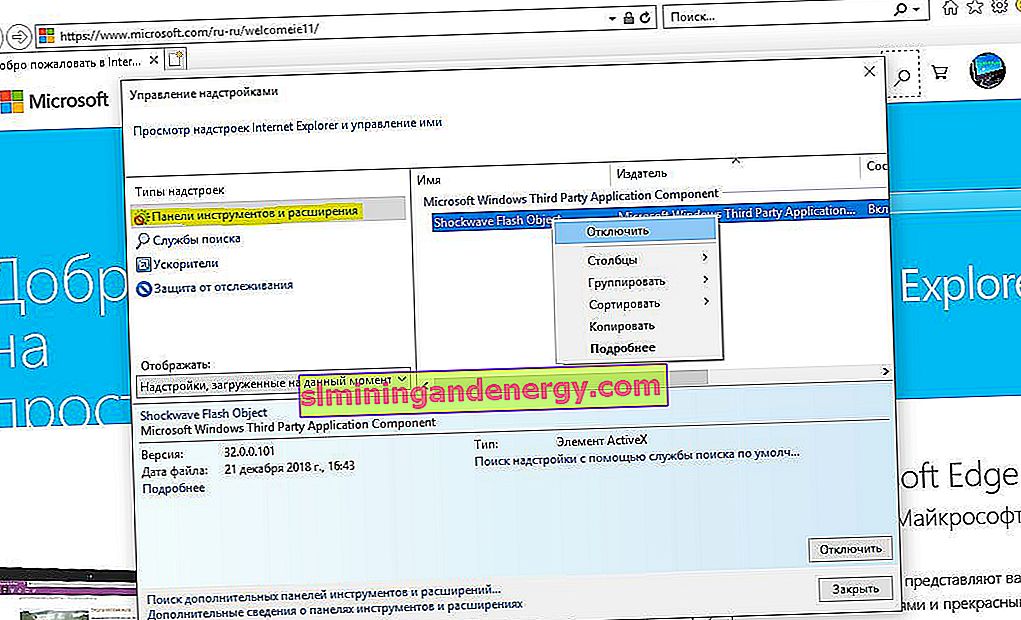
3. Jalankan alat DISM dan SFC
Alat ini akan memeriksa file sistem untuk kesalahan dan mencoba memperbaikinya, jika ada. Membuka prompt perintah sebagai administrator dan menyalin semua perintah sekaligus:
Dism /Online /Cleanup-Image /CheckHealth
Dism /Online /Cleanup-Image /ScanHealth
Dism /Online /Cleanup-Image /RestoreHealth
Kami menunggu akhir dari proses ini, yang mungkin membutuhkan waktu lama. Setelah menyelesaikan perintah di atas, atur perintah selanjutnya dan tunggu, setelah proses selesai, restart PC dan periksa apakah kesalahan telah diperbaiki.
sfc /scannow
4. Gunakan pemecah masalah kompatibilitas program
Ada kalanya program yang Anda coba jalankan tidak dapat berjalan di sistem operasi baru Anda. Dengan demikian, Anda sekarang dapat menggunakan Pemecah Masalah Kompatibilitas Program untuk menjalankannya dengan pengaturan kompatibilitas untuk versi Windows yang lebih lama.
Buka " Control Panel " (Anda dapat membukanya melalui pencarian dengan mengetik kata). Selanjutnya, klik item " Program " dan pilih " Jalankan program yang dibuat untuk versi Windows sebelumnya ".
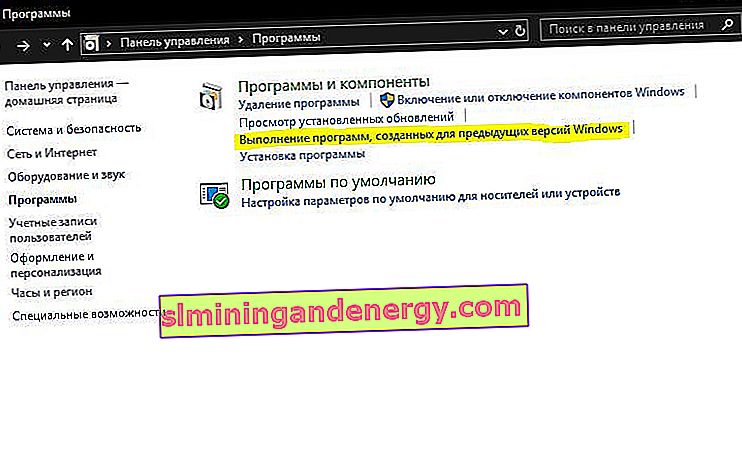
Kemudian ikuti instruksi wizard di layar. Pemecah masalah akan menganalisis dan membuat daftar masalah.
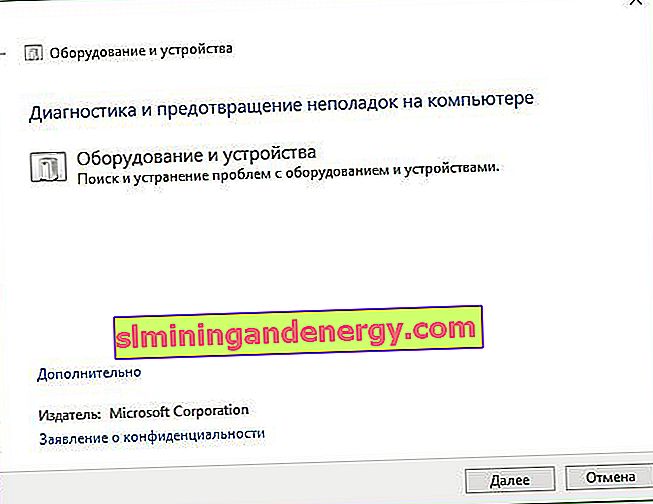
5. Memindai file dari virus
Anda juga dapat mencoba menjalankan pemindaian malware menggunakan pemindai virus gratis seperti Zemana atau Dr.Web Cureit.
6. Ganti file dari sumber terpercaya
File-file tersebut terletak di sepanjang jalur ini:
Untuk x86 " PC Ini "> C: \ Windows \ System32
Untuk x64 " PC Ini "> C: \ Windows \ SysWOW64
Sangat disarankan untuk mendapatkan file baru dari komputer lain dengan nomor versi file yang sama . Maka Anda perlu boot ke Safe Mode. Setelah itu pergi ke jalur di atas dan ganti file dengan stik USB atau perangkat lain.
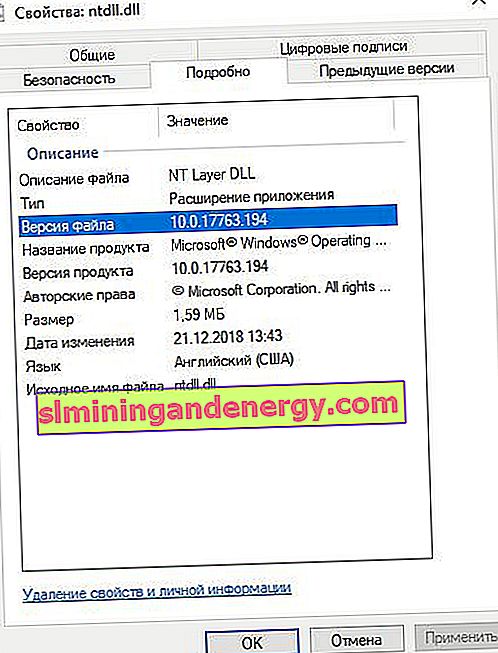
Selanjutnya, Anda perlu mendaftarkan file yang diganti ini. Untuk melakukan ini, buka prompt perintah sebagai administrator dan masukkan perintah berikut:
regsvr32 ntdll.dll
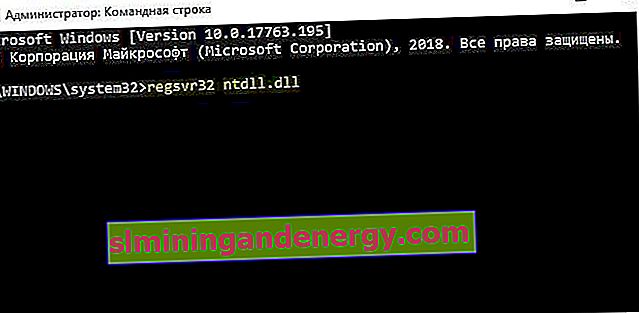
Restart komputer Anda agar perubahan diterapkan. Jika semuanya gagal, mungkin Anda dapat menginstal ulang aplikasi yang mogok dan melihat apakah berhasil.